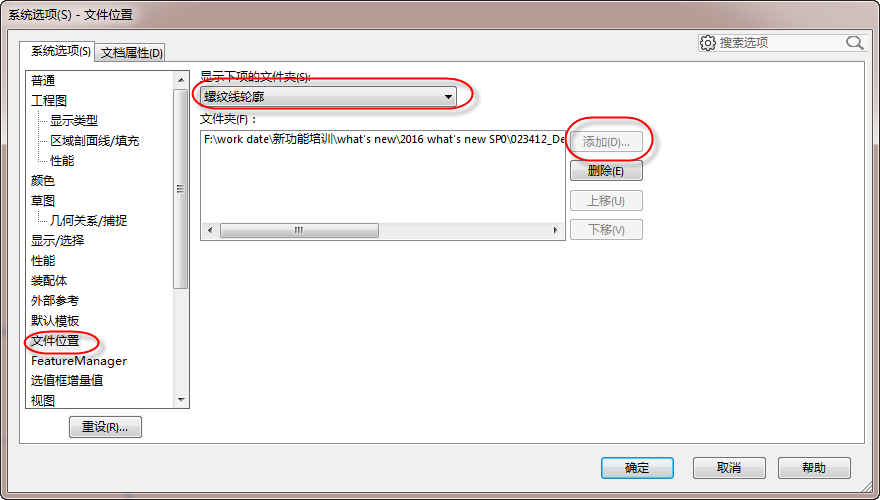SOLIDWORKS 真实螺纹的绘制和定制
日期:2022-05-24 17:51:36 发布者: 智诚科技ICT 浏览次数:次
在设计过程中,由于要测量准确的质量或者要用3D打印样品等原因,我们需要为产品绘制出真实的螺纹。之前,我们都是用自己绘制螺纹轮廓,然后通过扫描的方法生成螺纹。在SOLIDWORKS 2018中,我们有了一个叫“螺纹线”的新功能,可以一键生成真实螺纹。如果没有必要制作真实螺纹的话,还是推荐用装饰螺纹,因为细节越多越影响性能。
在设计过程中,由于要测量准确的质量或者要用3D打印样品等原因,我们需要为产品绘制出真实的螺纹。之前,我们都是用自己绘制螺纹轮廓,然后通过扫描的方法生成螺纹。在SOLIDWORKS 2018中,我们有了一个叫“螺纹线”的新功能,可以一键生成真实螺纹。如果没有必要制作真实螺纹的话,还是推荐用装饰螺纹,因为细节越多越影响性能。
一、生成螺纹
螺纹线的图标如下图:
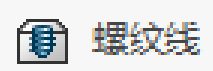
1、选择螺纹类型
启动“螺纹线”功能后先选择螺纹线类型。因为当你选完螺纹线的附着边线和起始终止面之后,SOLIDWORKS就会开始计算螺纹的生成,这时候如果选择的螺纹类型小太多,生成的螺纹非常密集,就会导致计算的时间过长:
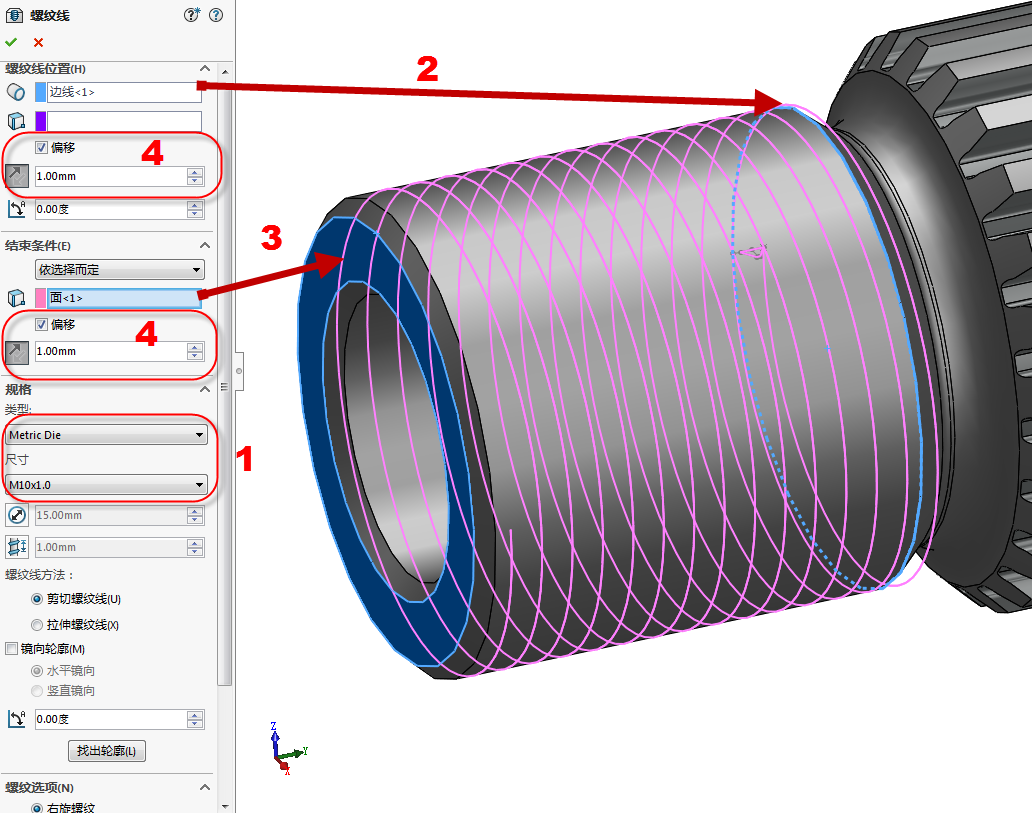
然后依次选择【起始的边线】→【结束条件】→【偏移量】(考虑退刀槽)。如果轮廓方向不对,我们可以通过【找出轮廓】和【镜像轮廓】来修正:
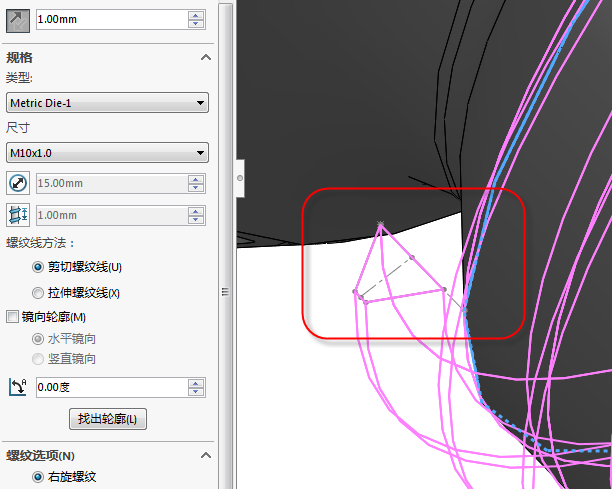
错误的
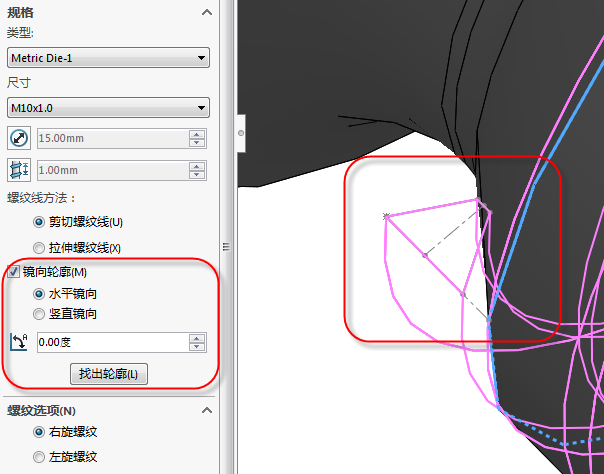 正确的。可以通过拉伸螺纹线生成蜗杆
正确的。可以通过拉伸螺纹线生成蜗杆
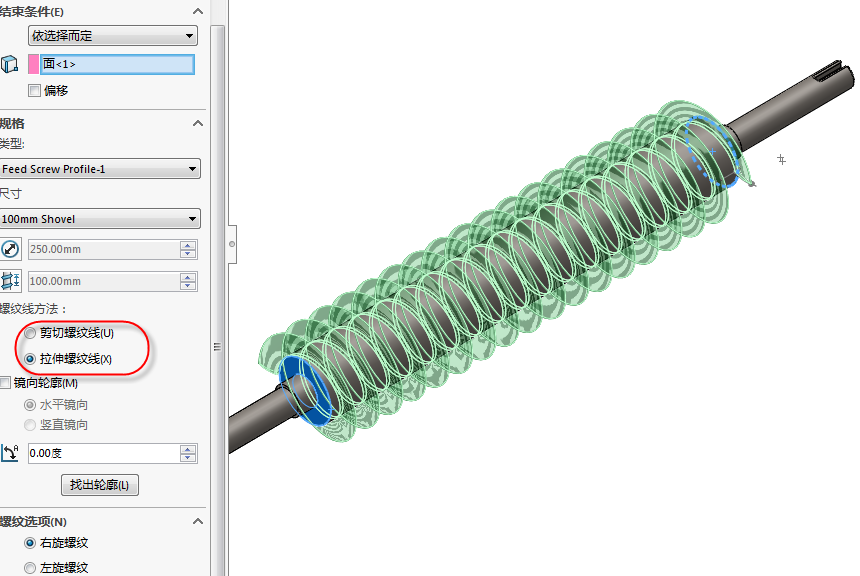
2、自定义螺纹线的轮廓
SOLIDWORKS本身已经有提供一些常用的轮廓,如果已有的轮廓不能满足你的使用要求你还可自己定制。SOLIDWORKS提供的螺纹轮廓:
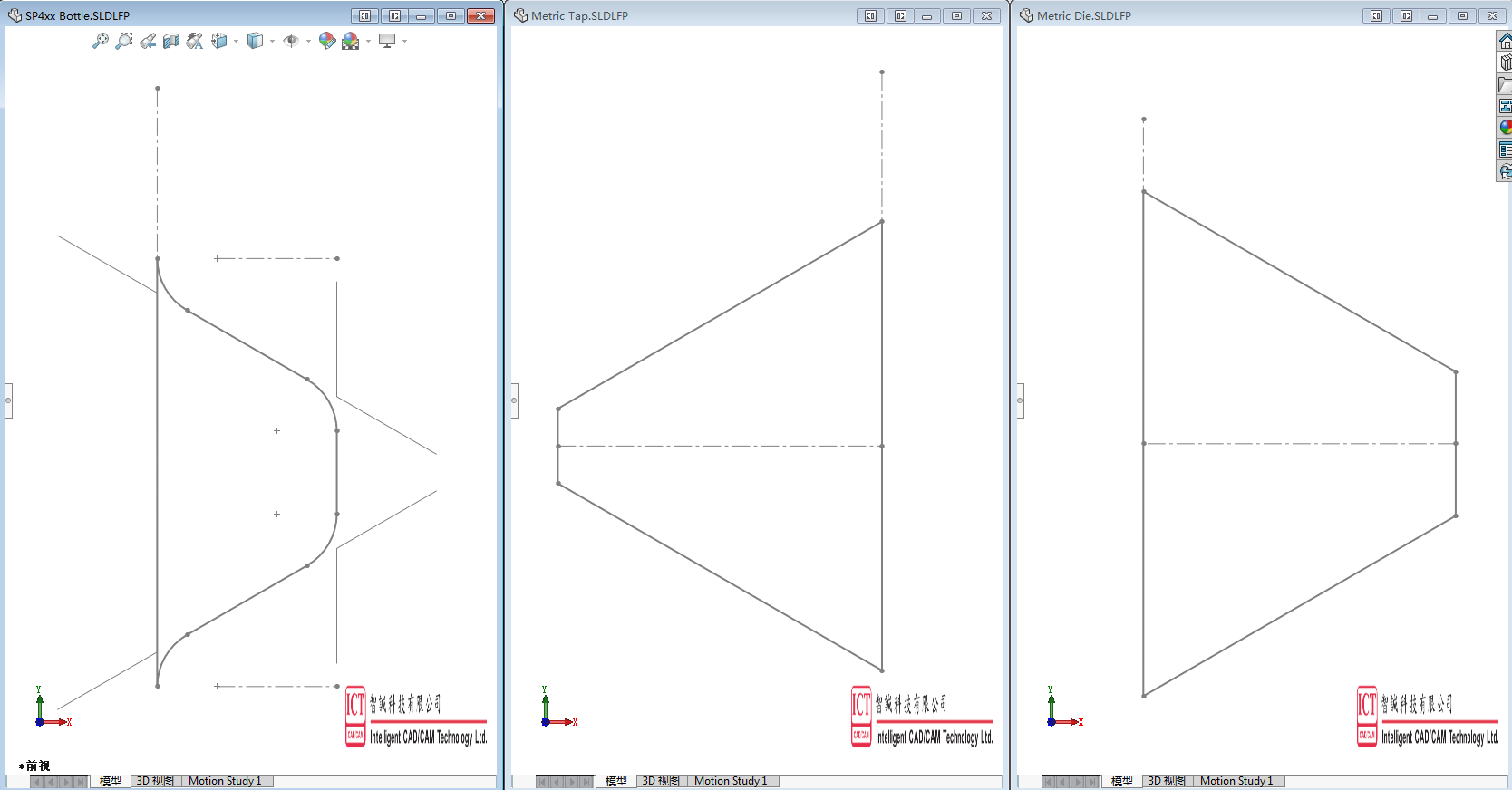
如下图,新建一个文件。绘制一个草图。草图放置平面不做要求,但是必须要有一条中心线,且该中心线竖直与原点重合。因为此中心线是用来定位轮廓与圆柱体边线的位置,中心线的长度即螺距长度
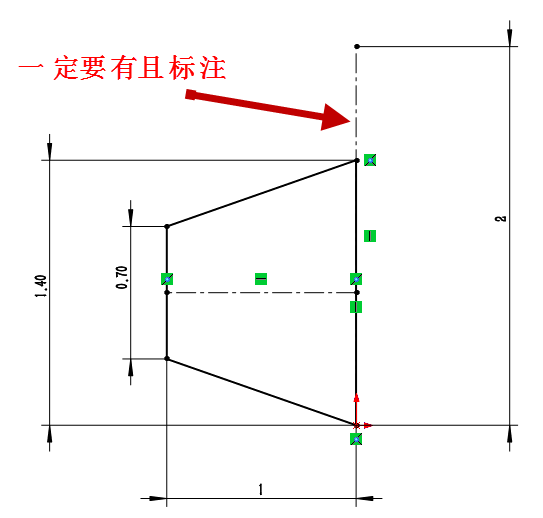

然后,(下图)就是建立多个配置。点击选择草图,[另存为]库文件(.sldlfp)
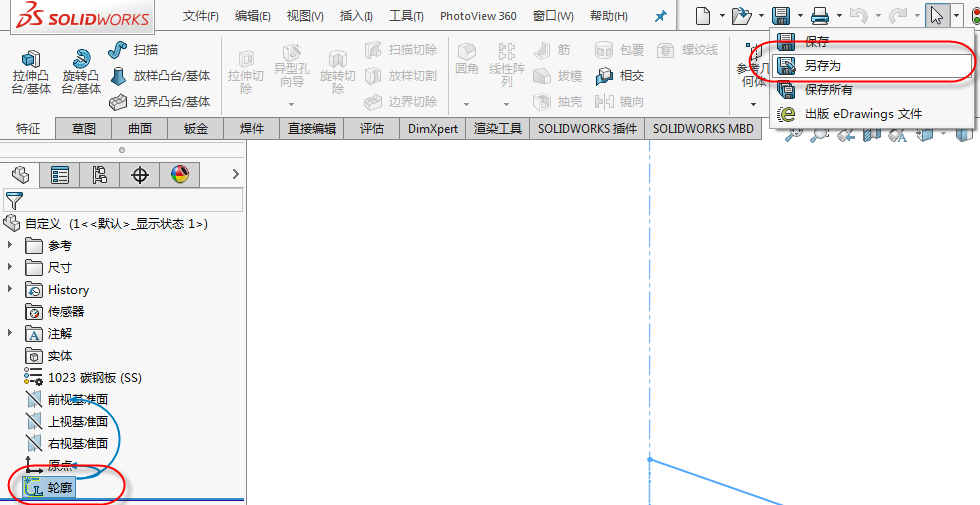
最后,添加自定义轮廓的文件位置: